
Die Personalisierungsmöglichkeiten, mit denen euer Android Smartphone standardmäßig geliefert wird, reichen euch nicht aus? Ihr möchtet lieber das komplette Design selbst anpassen und wirklich alles aus eurem Gerät herausholen? Dann solltet ihr euch mal mit dem Thema „rooten“ befassen. In diesem Artikel erklären wir euch, was es damit auf sich hat, wie es funktioniert und welche Schutzmaßnahmen für gerootete Smartphones wichtig sind.
Was bedeutet „rooten“ eigentlich?
Das Rooten bietet euch den Vorteil, dass ihr die größtmöglichen Zugriffsrechte auf euer Android-Gerät bekommt. Diese könnt ihr dann entweder selbst anwenden oder auf Apps übertragen. Das heißt, ihr könnt alles an eurem Smartphone so anpassen, wie es für euch persönlich am besten ist. Nicht mal Android müsst ihr als Betriebssystem auf eurem Gerät lassen. Ihr könnt auch eine eigene Custom ROM aufspielen.
Diese Vorteile bietet das Rooten
Das benötigt ihr zum Rooten
Zunächst einmal benötigt ihr zum Rooten natürlich einen Computer, das zu rootende Smartphone und ein Kabel, mit dem ihr beides verbinden könnt. Je nach Smartphone-Hersteller kann es auch sein, dass ihr eine spezielle Software benötigt. Wenn wir zum Beispiel von einem Samsung-Gerät ausgehen, dann ist die Software „Odin“ dafür nötig. Außerdem braucht ihr auch noch eine Root-Software. Ausführliche Anleitungen, wie ihr beim Rooten vorgehen müsst, findet ihr im Internet.
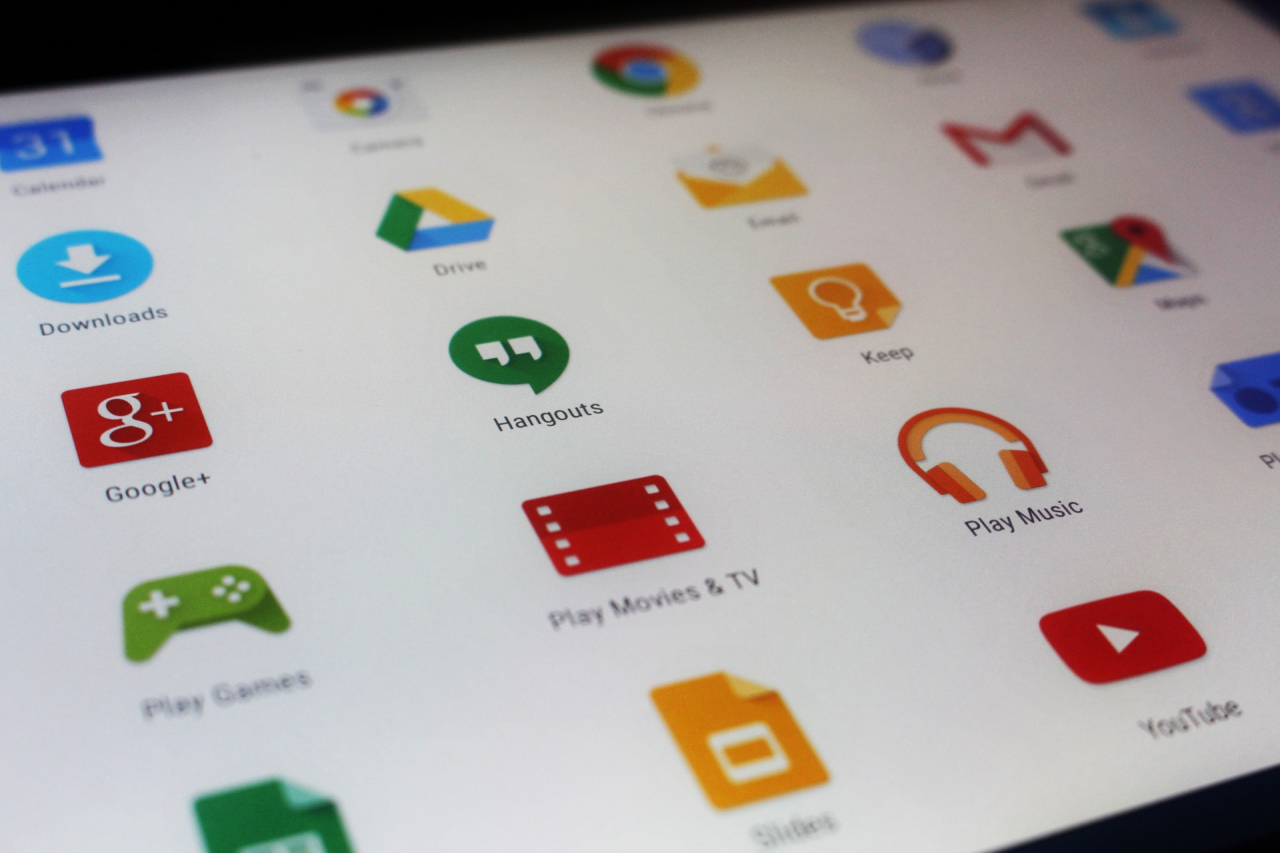
Verschiedene Apps auf einem Android-Gerät
Diese Nachteile bringt das Rooten mit sich
Den ein oder anderen juckt es jetzt vielleicht schon in den Fingern endlich mit dem Rooten anzufangen. Doch vorher solltet ihr euch auch über die Nachteile im Klaren sein, die ein gerootetes Smartphone mit sich bringt.
Das solltet ihr vor dem Rooten beachten
Mit der Vorstellung der neuen KFA2 GeForce RTX 5060 Ti und RTX 5060 1-Click OC setzt der Grafikkartenspezialist KFA2 aus...
Ein Sturz oder Wasserschaden an einer Festplatte kann die Daten gefährden. Die Datenwiederherstellung kann jedoch einfacher sein, wenn der Schaden...
be quiet! präsentiert seine neue Netzteilserie System Power 11, die mit Leistungsklassen von 450W bis 750W die Anforderungen effizienzorientierter Anwender...
Die Entwicklung der Computertechnik ist seit jeher von Innovation und einer stetigen Miniaturisierung geprägt. Während mechanische Apparate eine bedeutende Vorstufe...
MSI stellt sein neues Grafikkarten-Line-up auf Basis der GeForce RTX 5060 Ti-GPUs mit 16 GB und 8 GB sowie der...

Mit der GeForce RTX 5080 X3 OC von INNO3D haben wir ein weiteres Custom-Design auf Basis der neuen Blackwell-Architektur im Testlab empfangen. Mehr zum Praxistest des Boliden in unserem Artikel.

Die neue 2024er-Version der EVO Plus microSDXC-Speicherkarte von Samsung ist mit bis zu 1 TB erhältlich und bietet 160 MB/s lesend, statt 130 MB/s wie beim Vorgänger aus 2021. Mehr dazu im Test.

Nachdem wir vor ein paar Tagen und pünktlich zur Marktverfügbarkeit die RTX 5080 1-Click OC von KFA2 angetestet haben, folgt nun der gewohnt ausführliche Review des Blackwell-Boliden.

Die Nubert nuPro XS-4000 RC sind nicht nur für die Verwendung am Computer geeignet, sondern kommen auch mit HDMI ARC, Bluetooth und Fernbedienung.